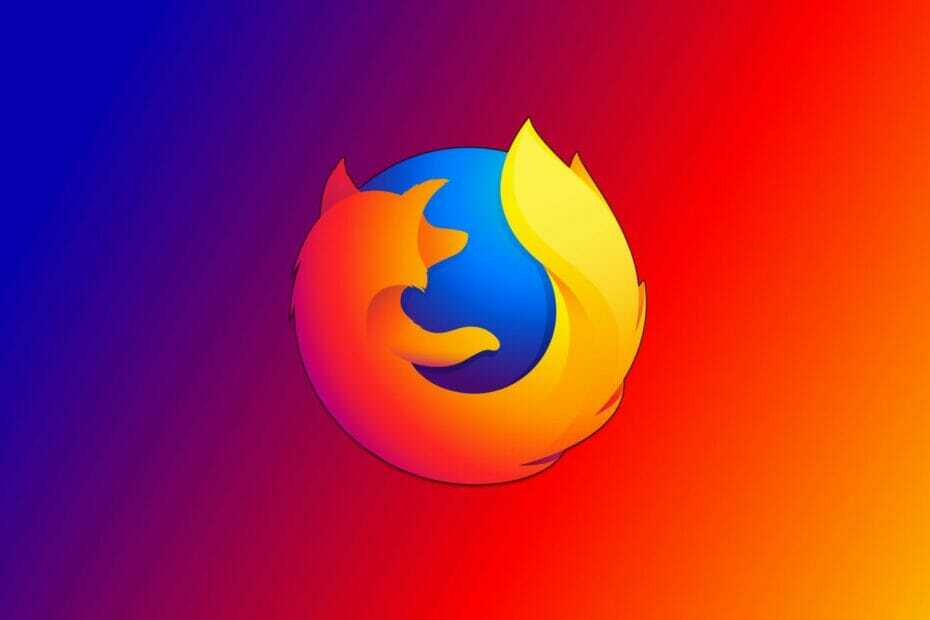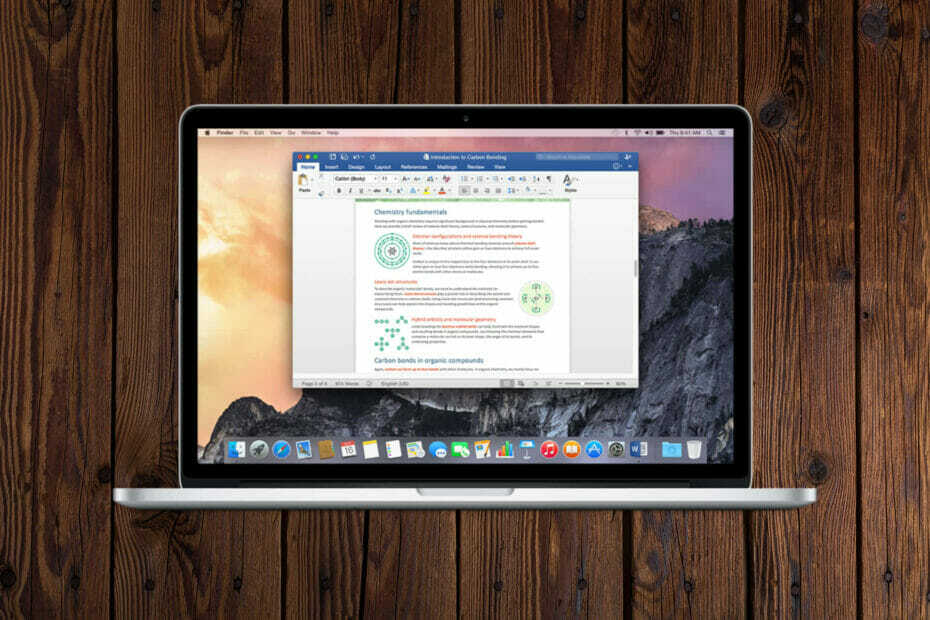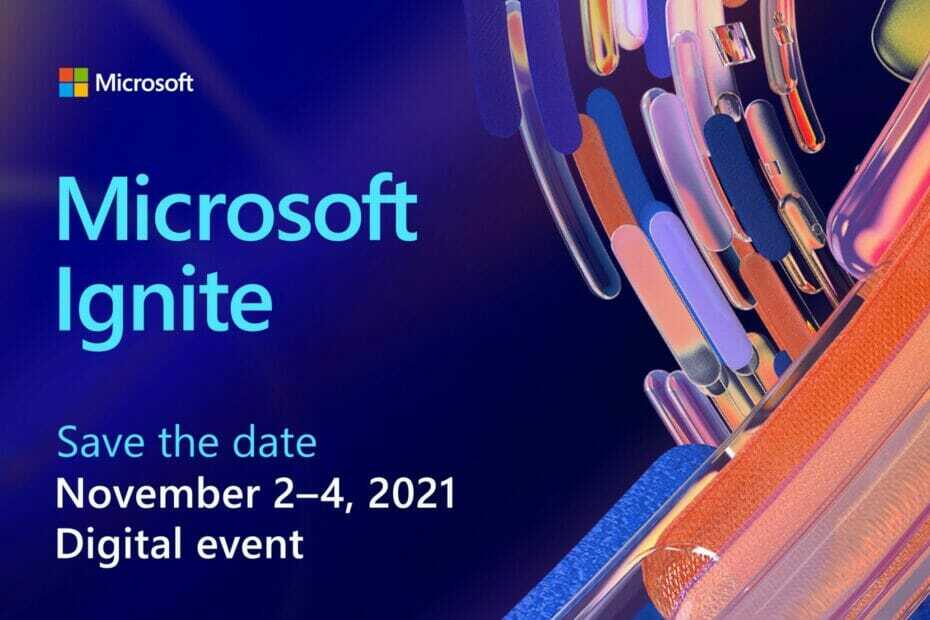- Puteți descărca un fundal animat pe computerul tău Windows 11.
- Ciò necesită instalarea și software-ul pentru terți parti, deoarece nu există încă o opțiune integrată.
- Segui la nostra guida e avrai il tuo nou sfondo în pochissimo tempo.

XINSTALAȚI FÂND CLIC PE DESCARCARE FIȘIER
- Descărcați și instalați Fortect pe computerul tău.
- Apri lo instrument e Avvia la scansione.
- Fai clic su Ripara e correggi gli errori in pochi minuti.
- Fino ad ora, ben 0 utilizatorii au deja descărcat Fortect this mese.
Sei stufo del tuo sfondo e vorresti schimbalo? Nu adăugați altceva!
În cazul în care nu o sapessi già, poate fi configurat efectiv un fundal animat pentru dispozitivul tău Windows 11, așa cum era posibil pentru Windows 10.
Cu toate acestea, aceasta nu este o opțiune a sistemului de operare și dovrai procurați un software de terți parti pentru a funcționa.
Pot să setați un fundal animat în Windows 11?
În momentul de față, puteți să setați un fundal animat singur pe dispozitivul dvs. Windows 11 utilizând aplicația de terță parte numită Lively Wallpaper. Puteți selecta unul dintre sfondi live predefiniti disponibile în aplicația pentru a utiliza ca fundalul desktopului.
Detto questo, vediamo care sono i passaggi da realize affinché tutto funzioni correttamente.
- Descarcă Hârtia plină de viață, dalla pagina oficială sau din Microsoft Store.
- Instala Imagine de fundal plină de viață pe dispozitivul tău.
- aprilie l’app.
- Vai alla Libreria.
- Selectați una dintre alegerile preesistente pentru un fundal animat.
- Faceți clic pe butonul cu trei puncte pentru a deschide meniul.
- Apare mai multe opțiuni. selectați Set come sfondo.
- Fondul animat selectat este ora pe desktop.
Acestea sunt în mod fundamental ceea ce trebuie să faci pentru a avea un fundal animat să stai folosind Windows 11.
È un proces abbastanza semplice ma richiederà del tempo, quindi asigurati di farlo quando avrai del tempo da dedicargli.
În primul rând, vine accennato in precedenza, dovrai download and installare Lively Wallpaper. Puteți ajunge direct pe site-ul lor sau puteți găsi chiar în magazinul Windows 11.
Posso adăuga alte sfondi live all’app?
Sappiamo che è difficile accontentare tutti, quindi se non sei affatto soddisfatto dell’attuale selezione fornita dagli sviluppatori, puteți adăuga alte sfondi cu câteva clic. Aici vine tarif:
- Nell’app Lively Wallpaper, premiu butonul mai mult.

- Fișierul pe care trebuie să îl adaugi este deja în computer, fă clic pe butonul Sfoglia.

- Vrei să crezi un fundal animat din videoclipul tău preferat de pe Youtube, copia Adresa URL a videoclipului și a intrat aici.

- Facendo clic pe butonul Alte fonduri verrai adresat al subreddit din Lively Walppaper.

Puteți modifica anumite aspecte ale noului nou fundal animat, cum saturație, tonalitate, luminozitate, contrast, gama o viteză. Vino departe?
Beh, è più facile di quanto si possa pensare. Nell’app Lively Wallpaper, faceți clic pe butonul de destroare a mouse-ului pe orice fundal și selectat Personalizare.

După ce ați făcut, apare un meniu cu toate opțiunile de mențiune și puteți aduce modificările dorite.

Ecco qua! Ora sei pronto pentru a configura primul fond animat pe Windows 11. Aceasta este o bună notificare, deoarece utilizatorii nu erau siguri că acest software era compatibil și cu noul sistem de operare.
Facci sapere se acest articol este stato util, lasând un mesaj în sezione commenti qui sotto.
Stai avendo ancora probleme?
SPONSORIZZATO
Se ia sugestii care ti-am dat care nu au rezolvat problema ta, computerul ar putea avea dei probleme la Windows mai grave. Ti sugeram să alegem o soluție completă Fortect per risolvere i problemi in modo efficiente. După instalare, trebuie să faceți clic pe butonul View e correggi e ulterior su Avvia reparatie.